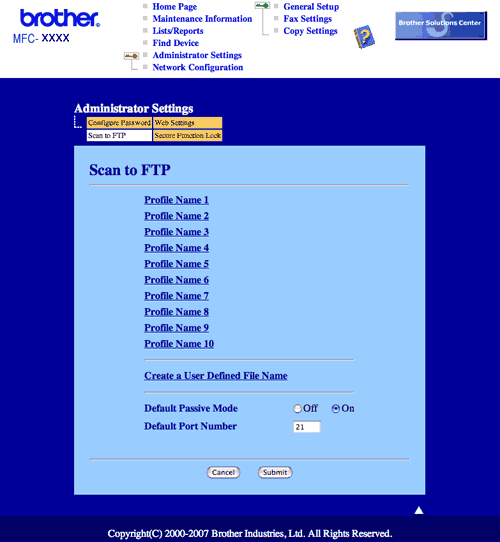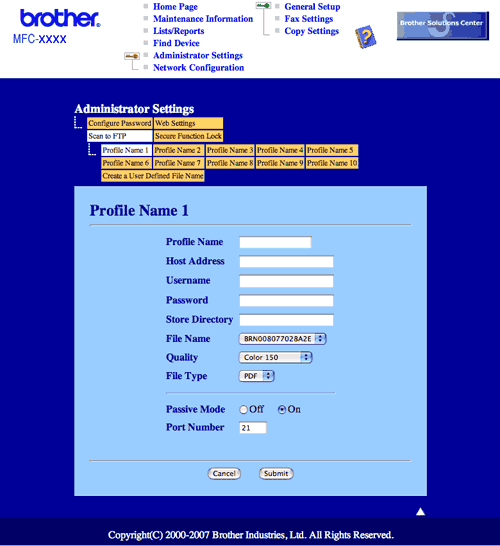При выборе варианта Scan to FTP (Сканировать на FTP) можно передать отсканировать черно-белый или цветной документ непосредственно на сервер FTP в локальной сети или в сети Интернет.
Сведения, необходимые для использования функции «Сканировать на FTP», можно вводить вручную с панели управления или с помощью системы управления через веб-интерфейс для предварительной настройки и сохранения сведений в профиле FTP.
Информацию по ручному вводу сведений для функции «Сканировать на FTP» см. в разделе
Ручной способ сканирования на FTP. Для использования системы управления через веб-интерфейс введите
http://xxx.xxx.xxx.xxx (где xxx.xxx.xxx.xxx – это IP-адрес устройства) в браузере, после чего можно задавать или изменять параметры в
Настройки администратора. Можно настроить до 10 профилей FTP-серверов.
| 1 | Введите требуемое имя для профиля FTP-сервера. Это имя будет отображаться на ЖК-дисплее устройства и может содержать до 15 символов. |
| 2 | Адрес хоста – это имя домена FTP-сервера. Введите адрес хоста (например, ftp.example.com) (до 60 символов) или IP-адрес (например, 192.23.56.189). |
| 3 | Введите имя пользователя, зарегистрированное на FTP-сервера для данного устройства (макс. 32 символа). |
| 4 | Для доступа к FTP-серверу введите пароль для зарегистрированного имени пользователя (макс. 32 символа). |
| 5 | Введите папку для сохранения, в которой будет сохранен документ на FTP-сервере (например, /brother/abc/) (макс. 60 символов). |
| 6 | Выберите имя файла, которое требуется использовать для отсканированного документа. Можно выбрать одно из семи фиксированных и двух задаваемых пользователем имен файлов. Имя файла, которое будет использовано для документа, состоит из выбранного имени файла плюс последние 6 цифр счетчика планшетного сканера/АПД плюс расширение файла (например, Estimate098765.pdf). Можно также вручную ввести имя файла длиной до 15 символов. |
| 7 | Выберите в раскрывающемся списке значение качества сканирования документа. Можно выбрать значения Color 150 (Цветное 150), Color 300 (Цветное 300), Color 600 (Цветное 600), Gray 300 (Серое 300), Gray 200 (Серое 200), Gray 100 (Серое 100), B&W 200 (Ч/Б 200) или B&W 200x100 (Ч/Б 200х100). |
| 8 | Выберите в раскрывающемся списке тип файла для документа. Можно выбрать PDF или JPEG для цветных или полутоновых документов и PDF или TIFF для черно-белых документов. |
| 9 | Для параметра «Пассивный режим» можно задать значение ВЫКЛ. или ВКЛ. в зависимости от параметров FTP-сервера и сетевого брандмауэра. По умолчанию выбрано значение ВКЛ. Можно также изменить номер порта, используемого для доступа к FTP-серверу. По умолчанию установлен порт 21. В большинстве случаев для этих двух параметров можно оставить значения по умолчанию. |
Создание имени файлов, определяемого пользователем
Помимо семи стандартных имен файлов, можно сохранить два определяемые пользователем имени файлов, которые можно использовать для создания профиля FTP-сервера.
| 1 | На экране «Сканировать на FTP» в системе управления через веб-интерфейс выберите пункт Создайте опред.польз.имя файла. |
| 2 | Введите имя файла в одно из двух определяемых пользователем полей и нажмите кнопку Отправить. В каждое из полей имен, определяемых пользователем, можно ввести не более 15 символов. |
Сканирование на FTP с использованием профилей FTP-сервера
| 1 | Поместите документ лицевой стороной вверх в устройство АПД или лицевой стороной вниз на стекло сканера. |
| 2 | Нажмите клавишу  ( Сканирование). |
| 3 | С помощью  или  выберите Скан. на FTP. Нажмите OK. |
| 4 | Клавишей  или  выберите в списке один из перечисленных профилей FTP-сервера. Нажмите OK. | • | Если этот профиль функции «Сканировать на FTP» полностью заполнен, производится автоматический переход к шагу 10. | | • | Если профиль функции «Сканировать на FTP» заполнен не полностью (например, если отсутствует имя пользователя и пароль либо не выбрано качество или тип файла), будет предложено ввести всю недостающую информацию на последующих шагах. |
|
| 5 | Выберите один из следующих вариантов: | • | Клавишей  или  выберите Цвет 150 т/д, Цвет 300 т/д, Цвет 600 т/д, Серый 300 т/д, Серый 200 т/д или Серый 100 т/д. Нажмите клавишу OK и переходите к шагу 6. | | • | С помощью  или  выберите Ч/Б 200 т/д или Ч/Б 200x100 т/д. Нажмите клавишу OK и переходите к шагу 7. |
|
| 6 | С помощью  или  выберите PDF или JPEG. Нажмите клавишу OK и переходите к шагу 8. |
| 7 | С помощью  или  выберите PDF или TIFF. Нажмите OK. |
| 8 | Введите имя пользователя с цифровой клавиатуры. Нажмите OK. |
| 9 | Введите пароль с цифровой клавиатуры. Нажмите OK. |
| 10 | Выполните одно из следующих действий: | • | Если требуется начать сканирование, нажмите клавишу Старт и переходите к шагу 13. | | • | Если требуется изменить имя файла, переходите к шагу 11. |
|
| 11 | Клавишей  или  выберите имя файла, которое требуется использовать, и нажмите клавишу OK. Нажмите клавишу Старт и переходите к шагу 13.  Примечание | | Если требуется вручную изменить имя файла, переходите к шагу 12. |
|
| 12 | С помощью  или  выберите <Ручная>. Нажмите OK. Введите требуемое имя файла (макс. 15 символов) и нажмите клавишу OK. Нажмите Старт. |
| 13 | На ЖК-дисплее отображается сообщение Соединение. После успешного соединения с FTP-сервером устройство начинает процесс сканирования. |